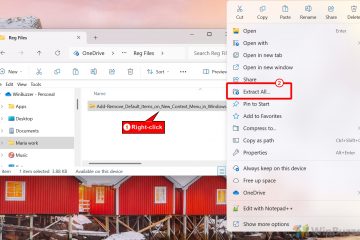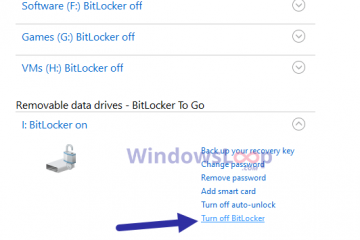A Microsoft está lançando o Windows 11 build 22631.4825 (KB5050092) no canal Release Preview para a versão 23H2. Esta compilação inclui alterações visuais e diversas correções para recursos existentes, que a empresa planeja disponibilizar como parte da atualização Patch Tuesday de fevereiro de 2025.
De acordo com o notas oficiais da empresa, o Windows 11 build 22631.4825 está gradualmente lançando melhorias para a barra de tarefas, incluindo um novo ícone para Efeitos do Windows Studio. Introduz um novo recurso”Retomar”para continuar trabalhando nos arquivos que você estava trabalhando no seu dispositivo móvel. O File Explorer agora mostra os arquivos compartilhados com você e atualiza o menu de contexto para os itens do painel de navegação esquerdo.
Além disso, esta versão traz alterações para o Windows Share, Magnifier e Snipping Tool e soluciona problemas com vários componentes do sistema operacional.
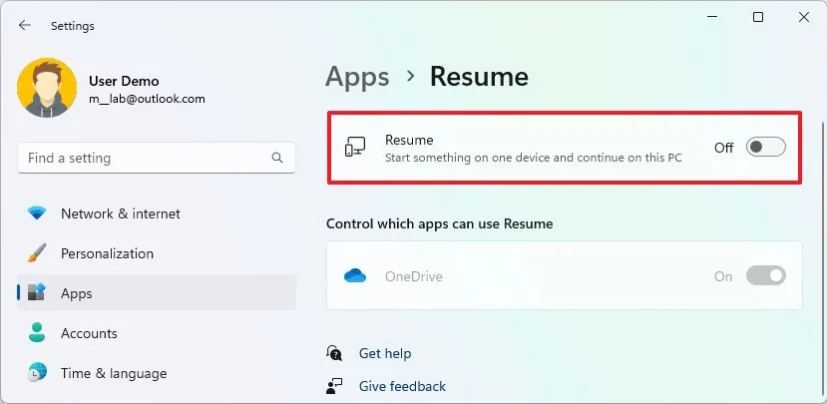 @media only screen and (largura mínima: 0px) e (altura mínima: 0px) { div[id^=”bsa-zone_1659356505923-0_123456″] {largura mínima: 336px; altura mínima: 280px; } tela somente @media e (largura mínima: 640px) e ( altura mínima: 0px) { div[id^=”bsa-zone_1659356505923-0_123456″] { min-width: 728px; min-height: 280px;-correções de segurança e melhorias esperadas na próxima atualização Patch Tuesday do Windows 11.
@media only screen and (largura mínima: 0px) e (altura mínima: 0px) { div[id^=”bsa-zone_1659356505923-0_123456″] {largura mínima: 336px; altura mínima: 280px; } tela somente @media e (largura mínima: 640px) e ( altura mínima: 0px) { div[id^=”bsa-zone_1659356505923-0_123456″] { min-width: 728px; min-height: 280px;-correções de segurança e melhorias esperadas na próxima atualização Patch Tuesday do Windows 11.
Alterações na visualização da barra de tarefas
A partir da atualização KB5050092, o Windows 11 está melhorando as visualizações e a animação ao passar o mouse sobre os itens na barra de tarefas. Além disso, um novo ícone aparecerá na bandeja do sistema para exibir o recurso Windows Studio Effects. Este ícone aparecerá apenas para PCs Copilot+.
Retomar novo recurso
O Windows 11 está introduzindo um novo recurso “Retomar”com esta atualização, que a Microsoft também chama de “trabalho entre dispositivos.”Ao ativar o recurso, se você começar a trabalhar em um documento da sua conta do OneDrive no telefone depois de desbloquear o computador cinco minutos depois de trabalhar com o arquivo, uma notificação aparecerá na área de trabalho para continuar de onde parou no seu computador.
Você deve usar a conta da Microsoft em todos os dispositivos. Ele não funciona para contas corporativas e escolares e só é compatível com arquivos Word, Excel, PowerPoint, OneNote e PDF.
Você pode ativar o recurso em Configurações. > Aplicativos > Retomar.
Explorador de arquivos com arquivos compartilhados
Depois de instalar a compilação 22631.4825, você terá uma versão atualizada do Explorador de Arquivos que mostrará itens compartilhados com você, incluindo arquivos, e-mails, bate-papos do Teams e muito mais.
Os itens aparecerão na página “Início” na guia “Compartilhados”. Você deve estar usando uma conta da Microsoft ou uma conta Microsoft Entra ID.
Além disso, ao clicar com o botão direito do mouse nos itens no painel de navegação esquerdo, você verá um menu “Novo” com uma opção para criar pastas.
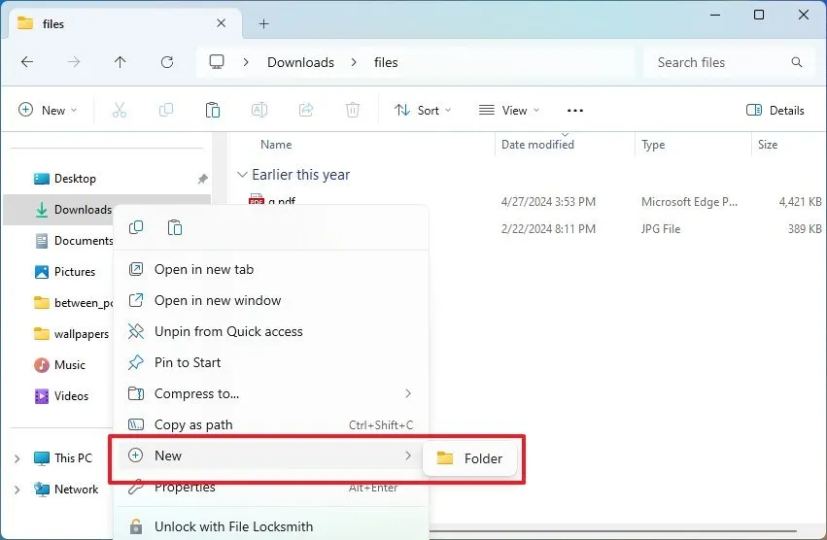 Arquivo Explorar opção de nova pasta/Imagem: Mauro Huculak
Arquivo Explorar opção de nova pasta/Imagem: Mauro Huculak
Windows Share melhorias
Na experiência de compartilhamento do Windows, agora é possível compartilhar diretamente com aplicativos compatíveis. Você pode usar esse recurso clicando com o botão direito em um arquivo e escolhendo a opção de compartilhamento.
Lupa novo. opções de zoom
Essa visualização também adiciona o zoom de redefinição para caber na tela e redefinir o zoom para os botões da última modificação na interface da Lupa.
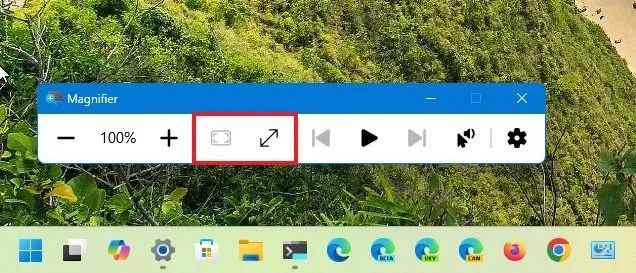 Novos botões da lupa/Imagem: Mauro Huculak
Novos botões da lupa/Imagem: Mauro Huculak
Correções nesta versão
Como parte desta atualização não relacionada à segurança, a Microsoft está gradualmente lançando correções para o IME Snipping e Pinyin Chinês.
Além disso, para todos imediatamente, o O Windows 11 build 22631.4825 está lançando fides para Gerenciador de Tarefas, Área de Trabalho Remota, memória virtual, IME, NFC, Impressão USB e IPP sobre USB, WARP, e também está atualizando a lista de drivers que são corre risco de ataques Traga seu próprio driver vulnerável (BYOVD).
Processo de instalação
Para baixar e instalar essas compilações do Windows 11, inscreva seu dispositivo no canal Release Preview por meio do “Windows Configurações do programa Insider na seção “Atualização e segurança”. Depois de inscrever o computador no programa, você pode baixar a compilação nas configurações do “Windows Update”, ativando a opção “Obter as atualizações mais recentes assim que estiverem disponíveis” e clicando no strong>Botão “Verificar atualizações”.